马上注册,加入CGJOY,让你轻松玩转CGJOY。
您需要 登录 才可以下载或查看,没有帐号?立即注册

×
今天,为大家分享一下PlayerSetting这个功能点,我们知道在部署项目,PlayerSetting是必须要设置好的,它将是Unity编译最终游戏时定义各种参数(特定平台)的关键因素,然后不同的平台的,PlayerSetting
的设置都是不一样的;不过其实在我们新建的一个项目的时候,一般很多的设置的都是可以选择默认的;
官方文档:http://www.ceeger.com/Components/class-PlayerSettings.html
1.我们直接呼出PlayerSetting 配置框;
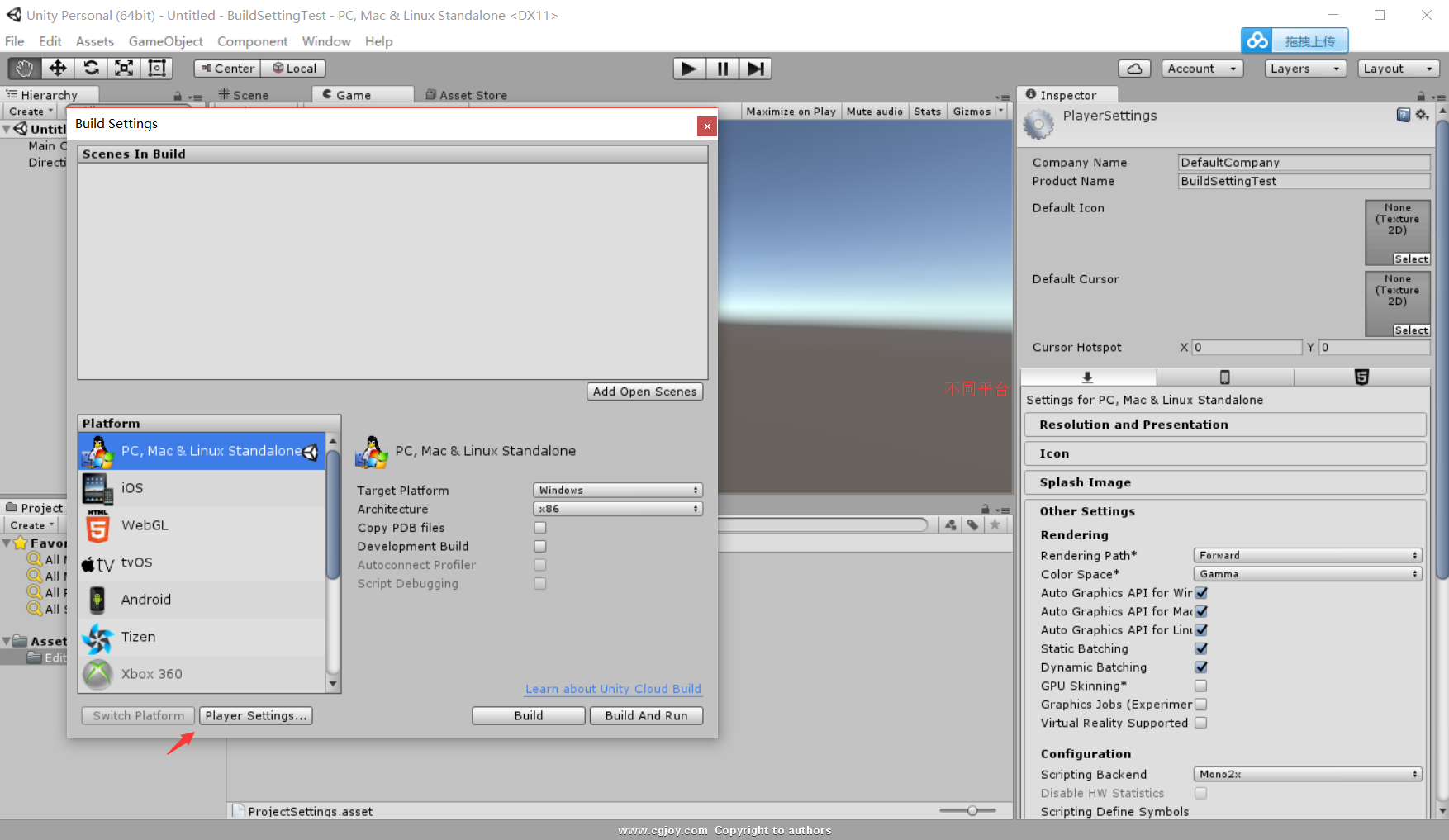
2.学习利用代码写自定义参数,首先我们按老规矩新建项目,并且在项目中新建Editor文件夹,文件夹下面还有一个PlayerSetting.cs 编辑器类;
PlayerSettingTest.cs 代码如下:- using UnityEditor;
-
- public class PlayerSettingTest : Editor
- {
- /// <summary>
- /// 在IOS 平台设置编译器后台语言
- /// </summary>
- [MenuItem("PlayerSetting Tools/ScriptingBackend")]
- static void ScriptingBackend()
- {
- PlayerSettings.SetPropertyInt("ScriptingBackend", (int)ScriptingImplementation.IL2CPP, BuildTarget.iOS);
- }
-
- /// <summary>
- /// 设置自动的自动图形渲染接口
- /// </summary>
- [MenuItem("PlayerSetting Tools/SetUseDefaultGraphicsAPIs")]
- static void SetUseDefaultGraphicsAPI()
- {
- PlayerSettings.SetUseDefaultGraphicsAPIs(BuildTarget.iOS ,true);
- }
-
-
- }
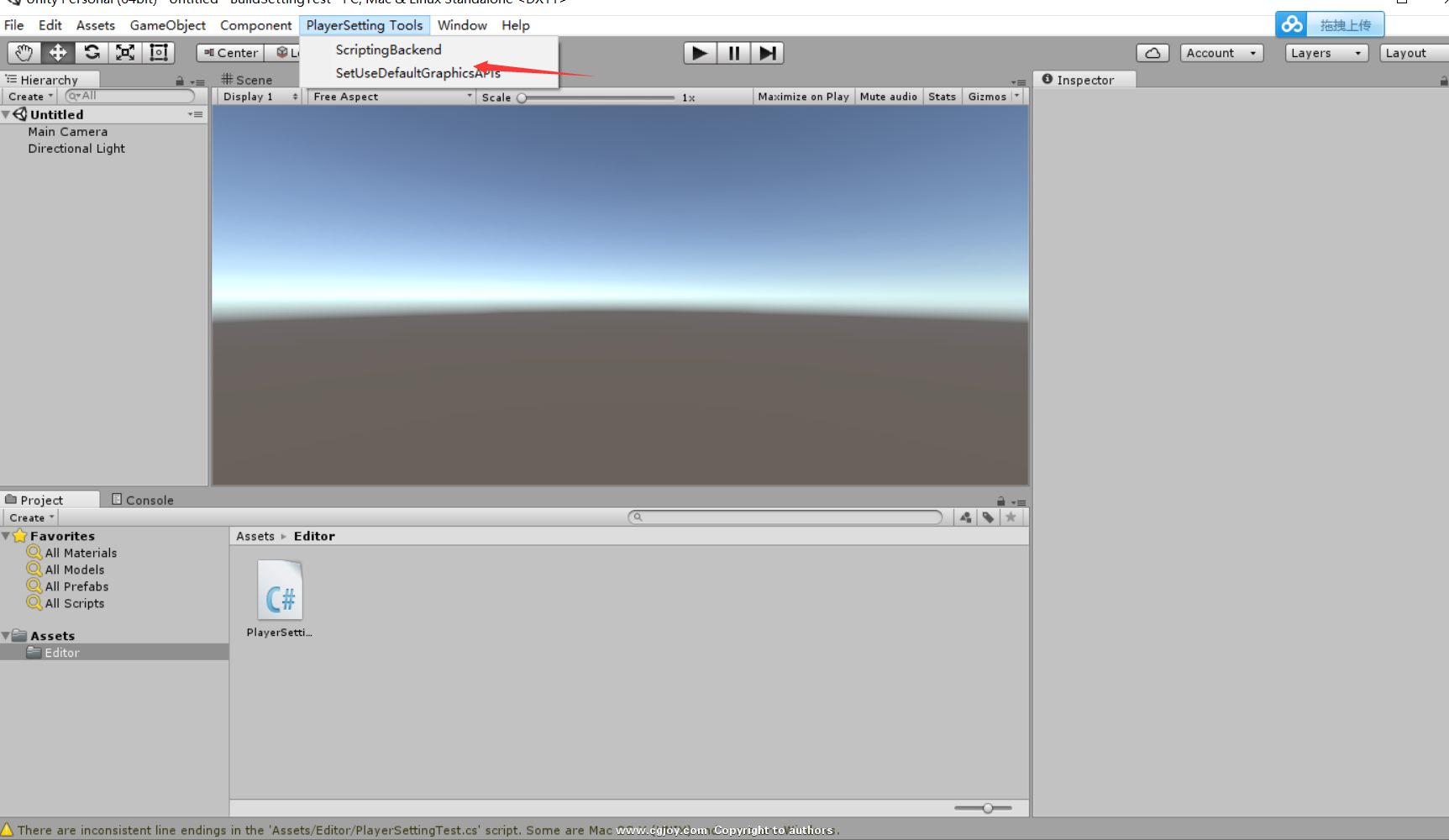
2.0 点击PlayerSetting Tools/ScriptingBackend;
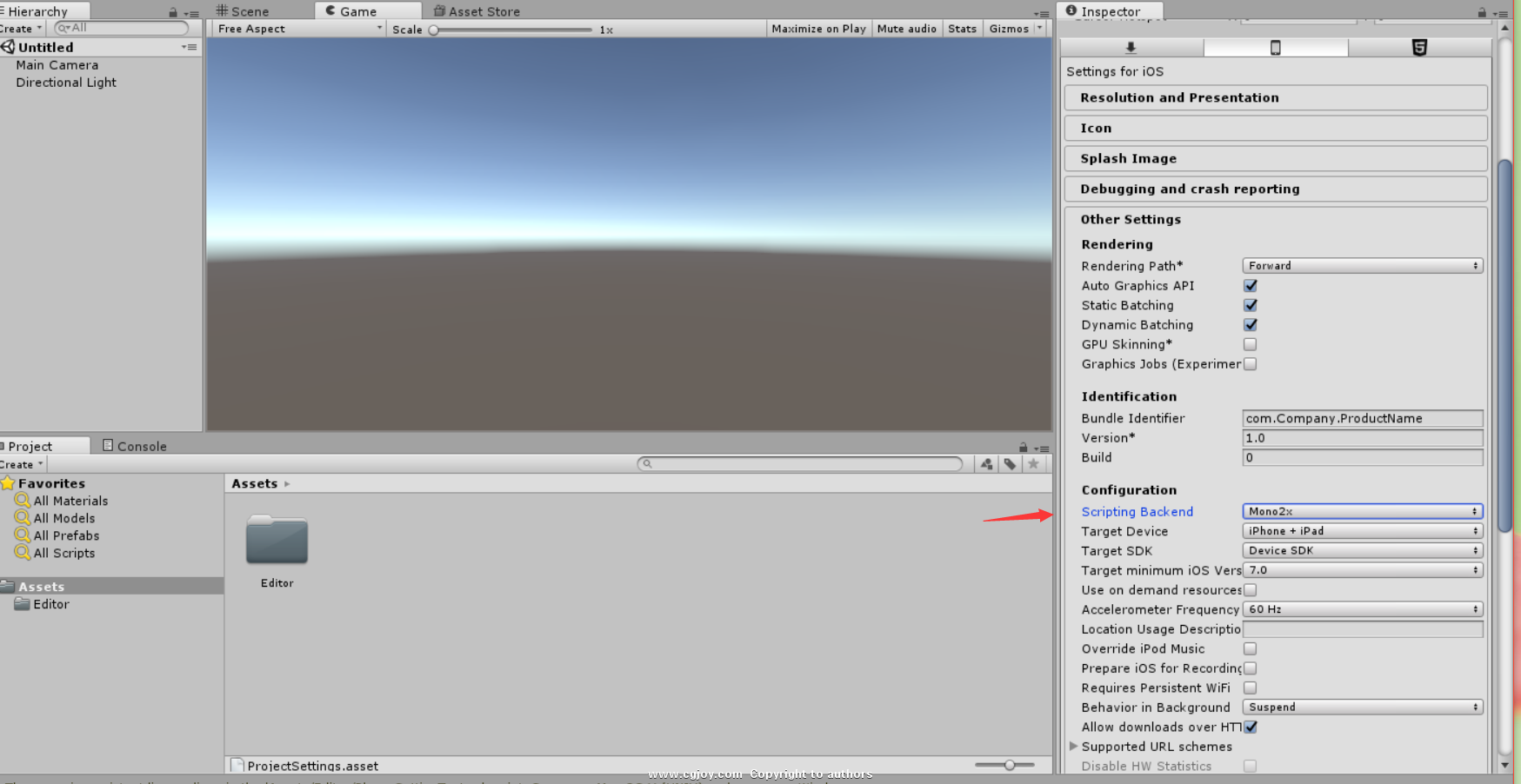
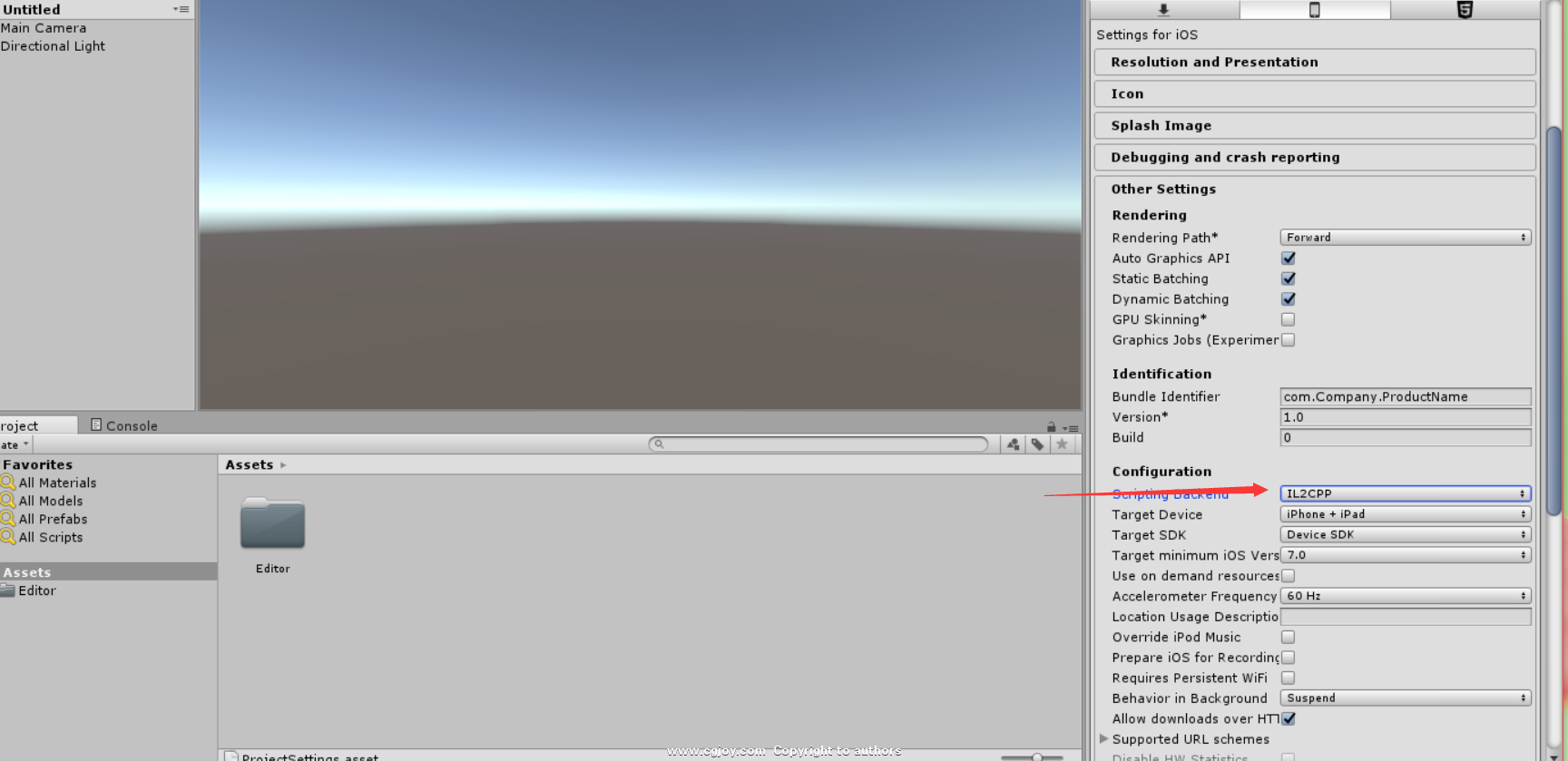
2.1 点击PlayerSetting Tools/SetUseDefaultGraphicsAPIs;
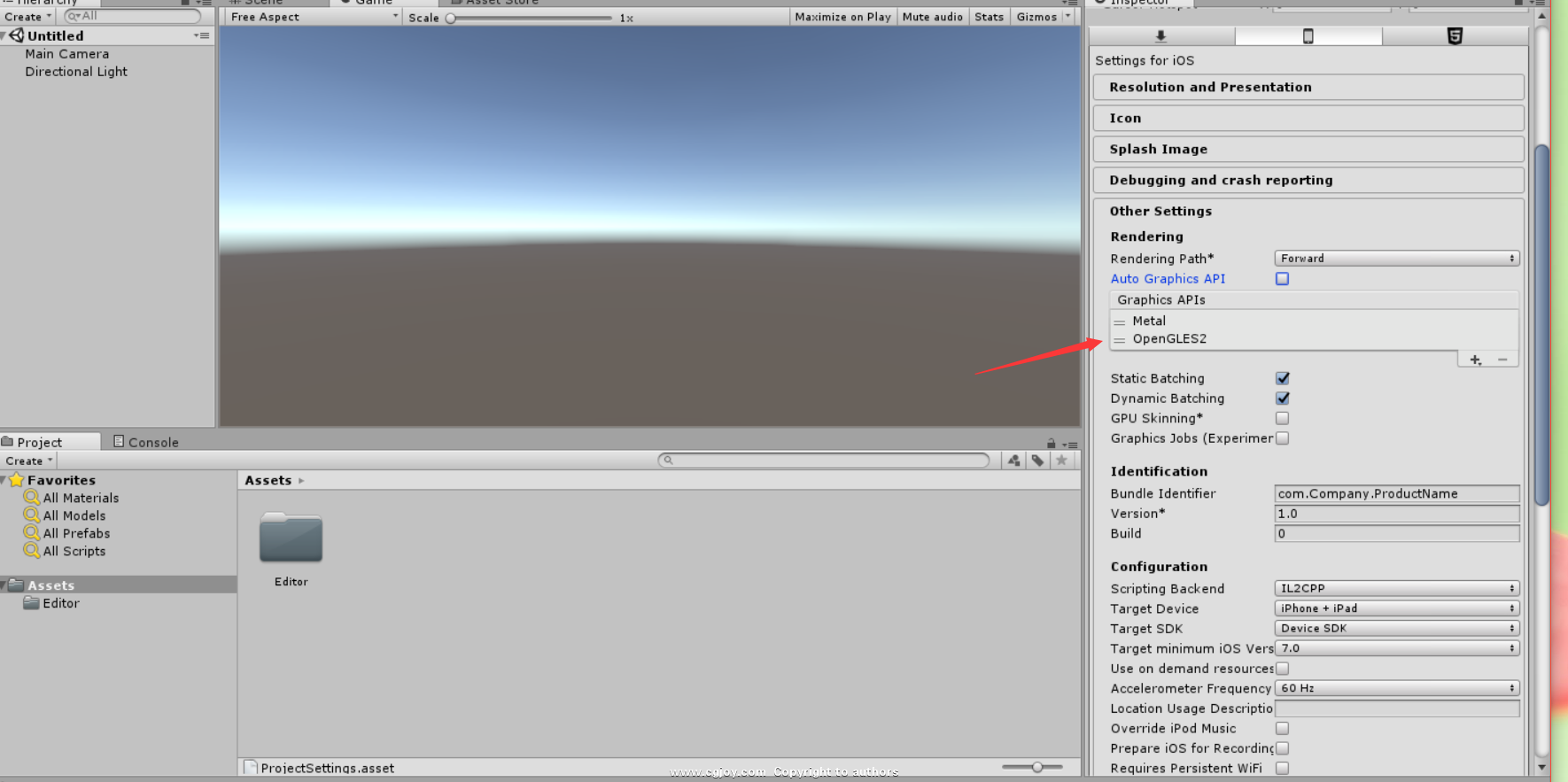
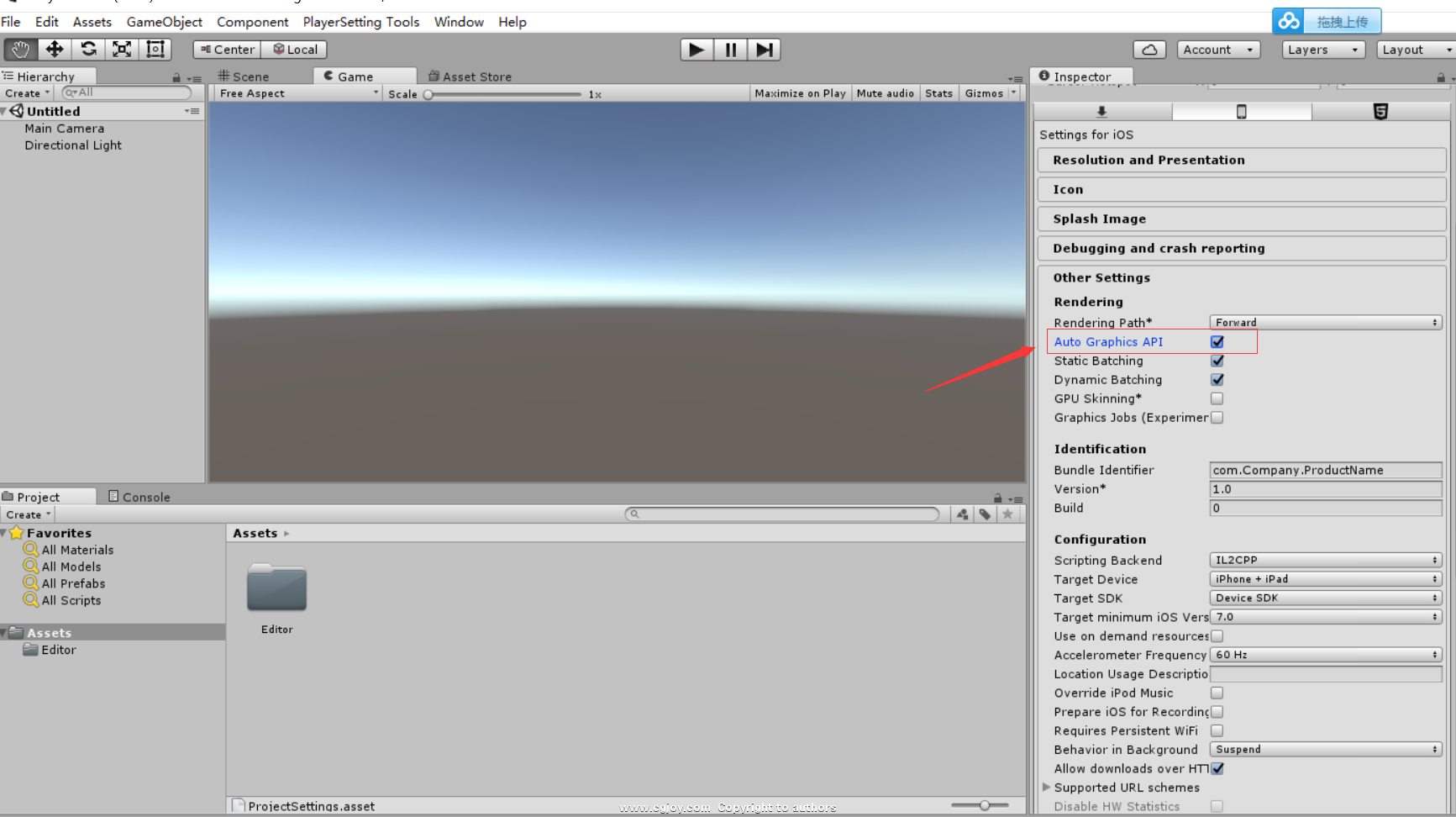
好吧!在这里做一个简单的引导,感兴趣的同学可以更深入的研究一下,可以直接在开发工具中点出的其他的可以引用的API。学习交流群:575561285.
|
 加载中...
加载中...